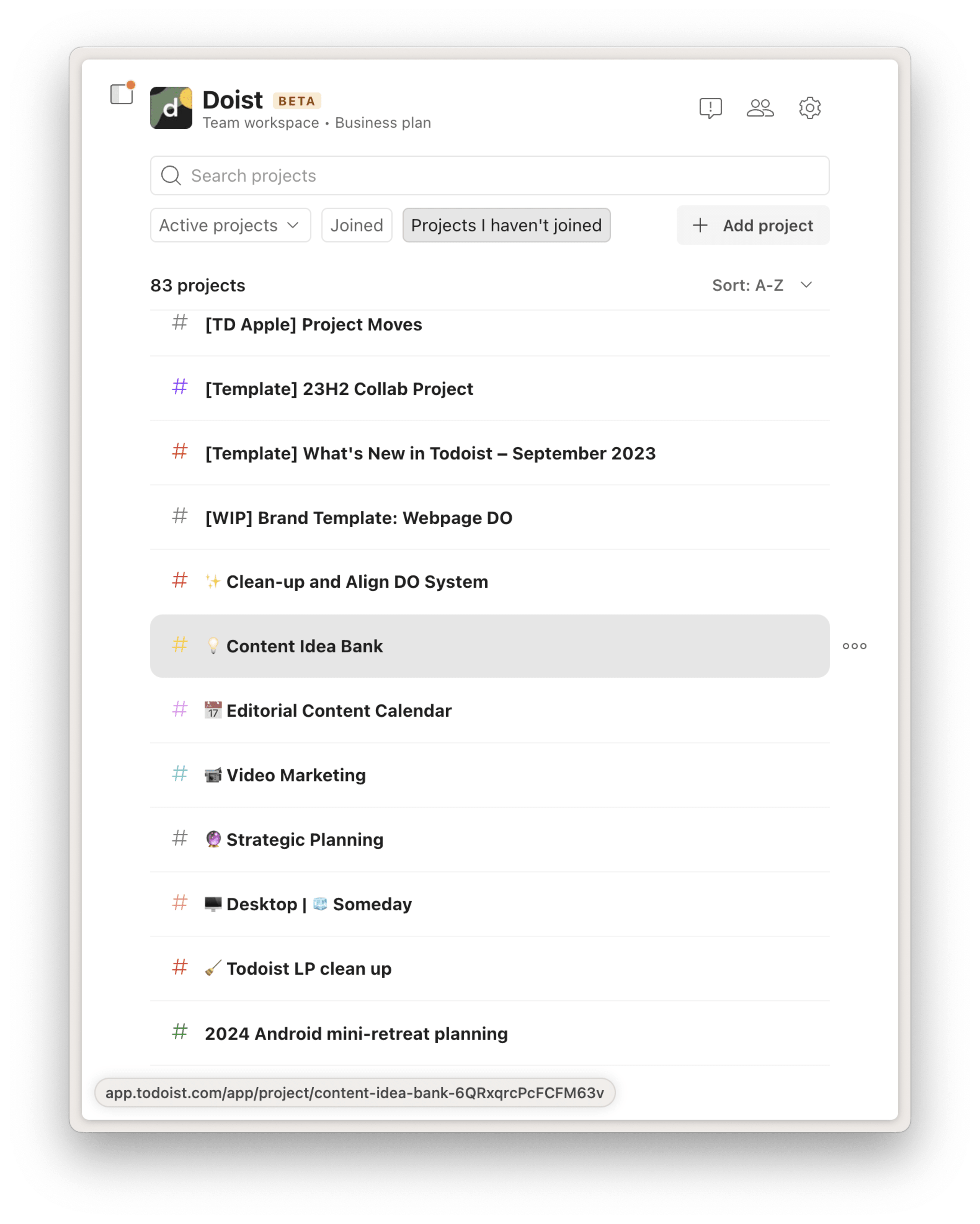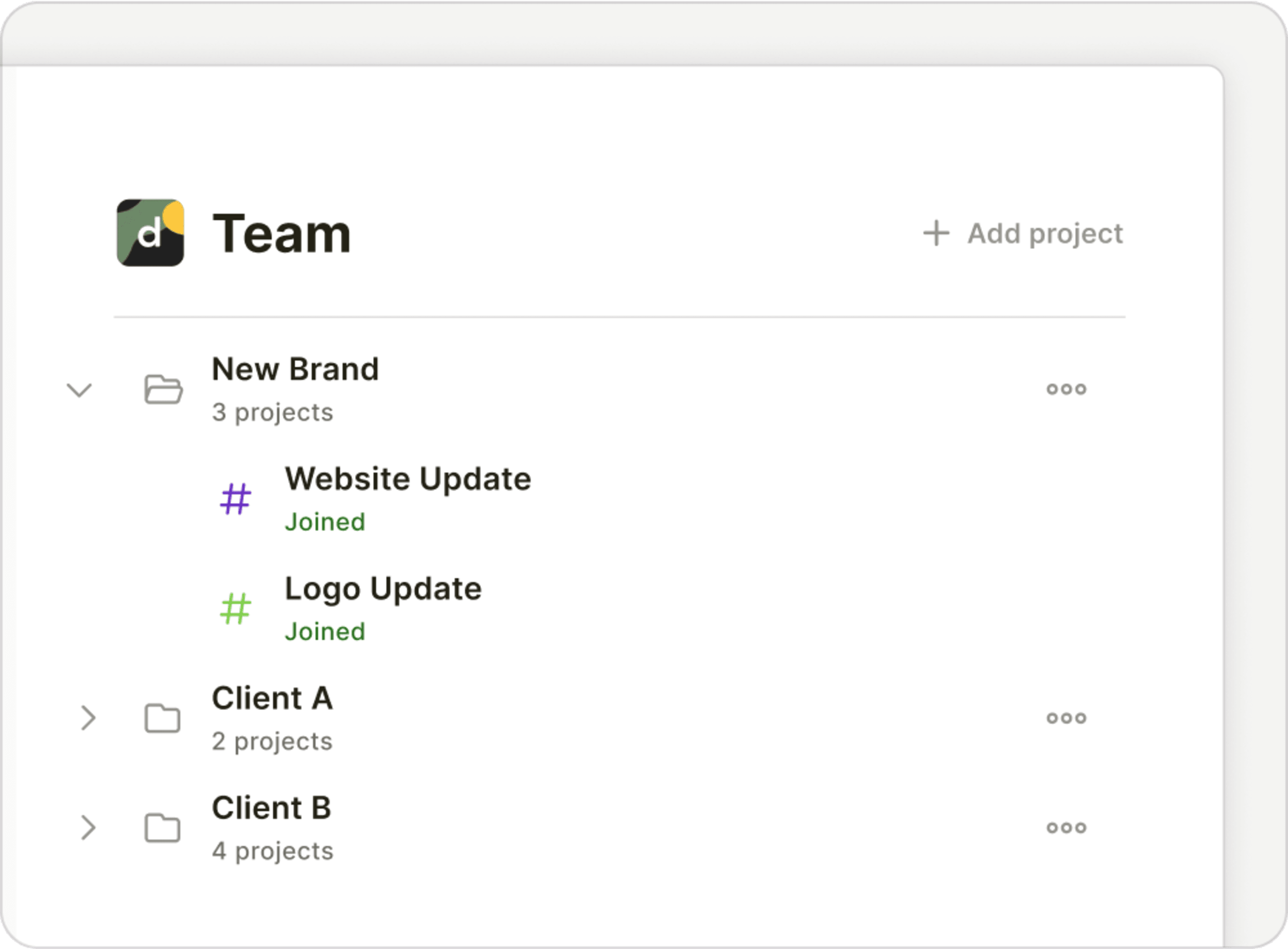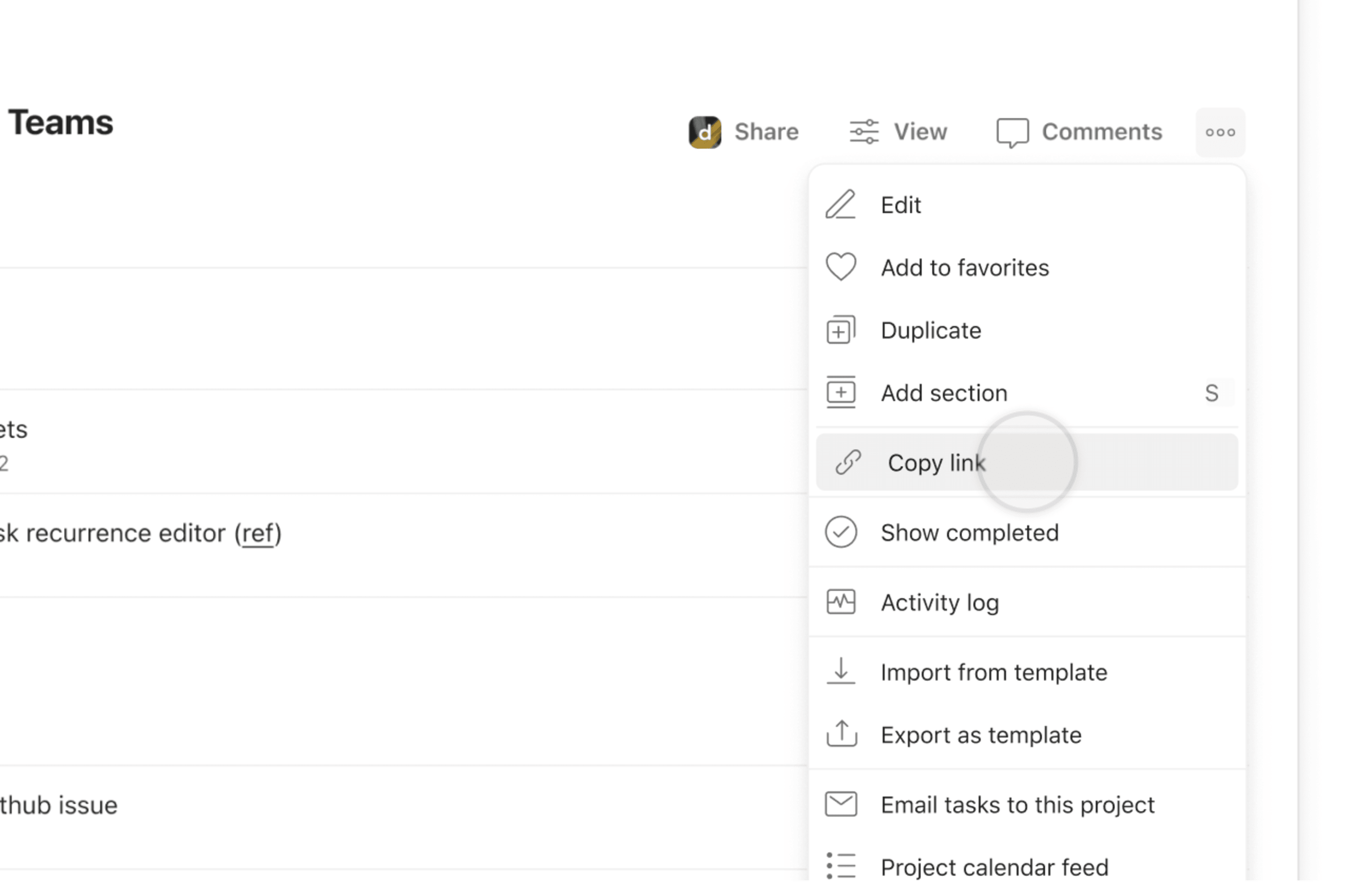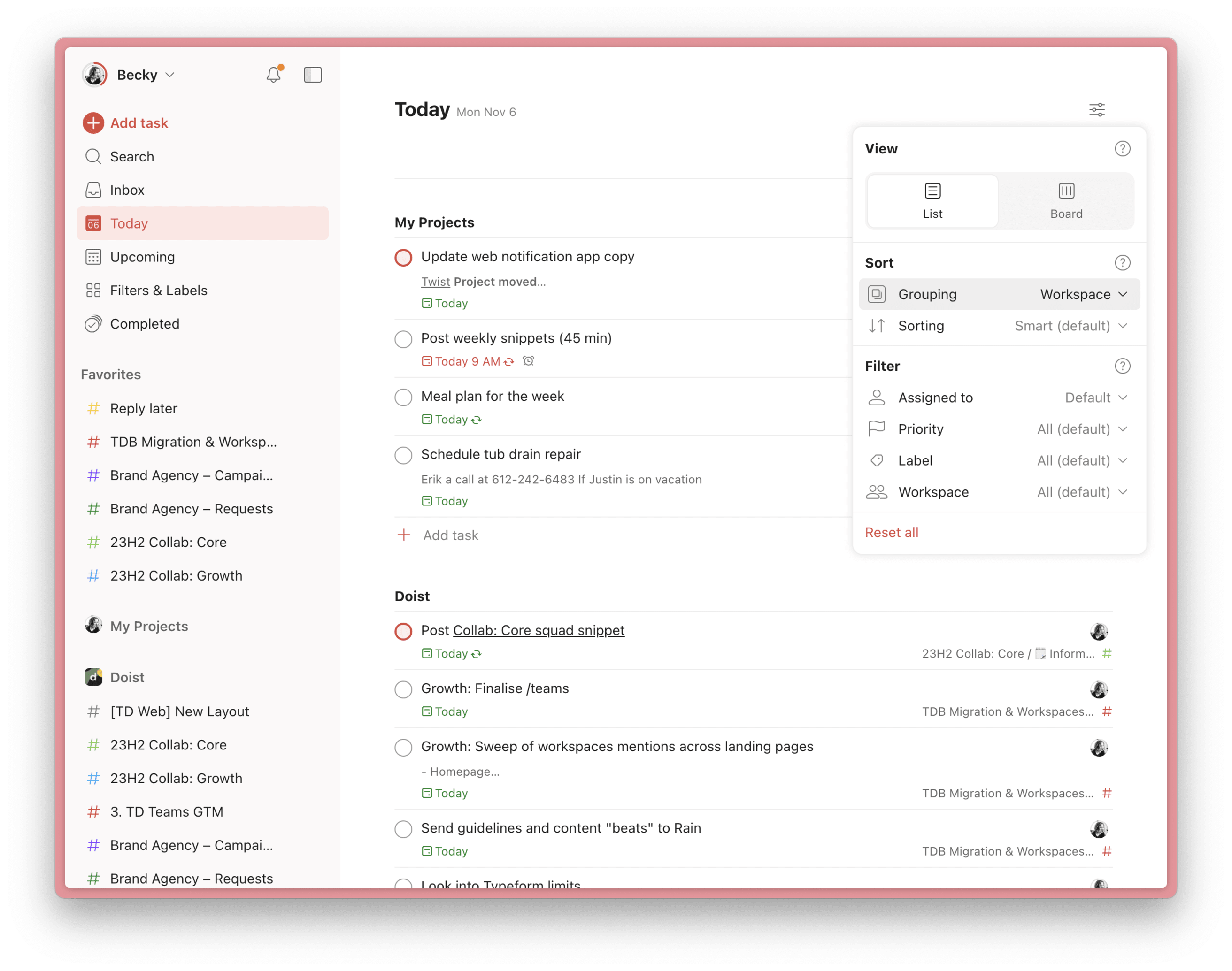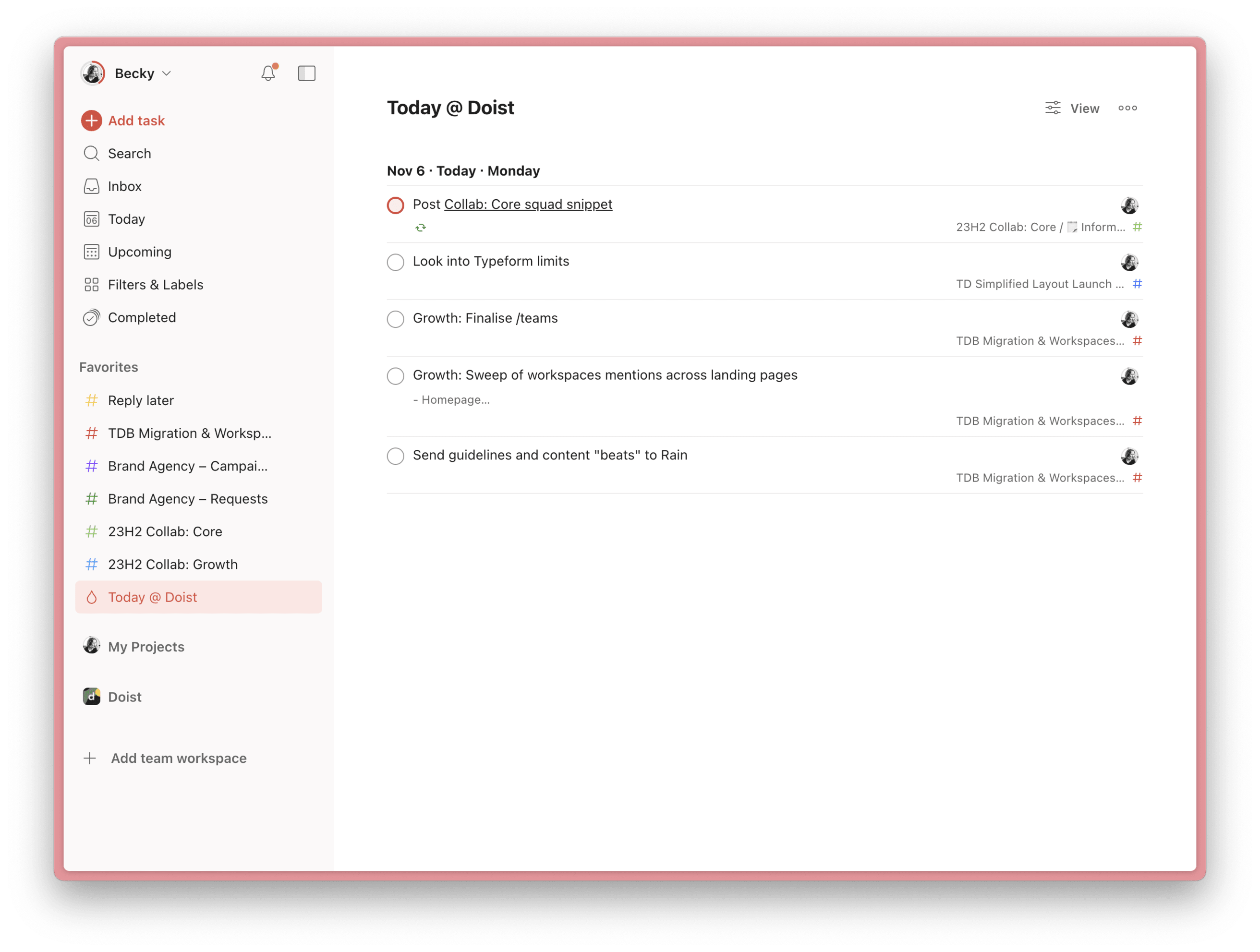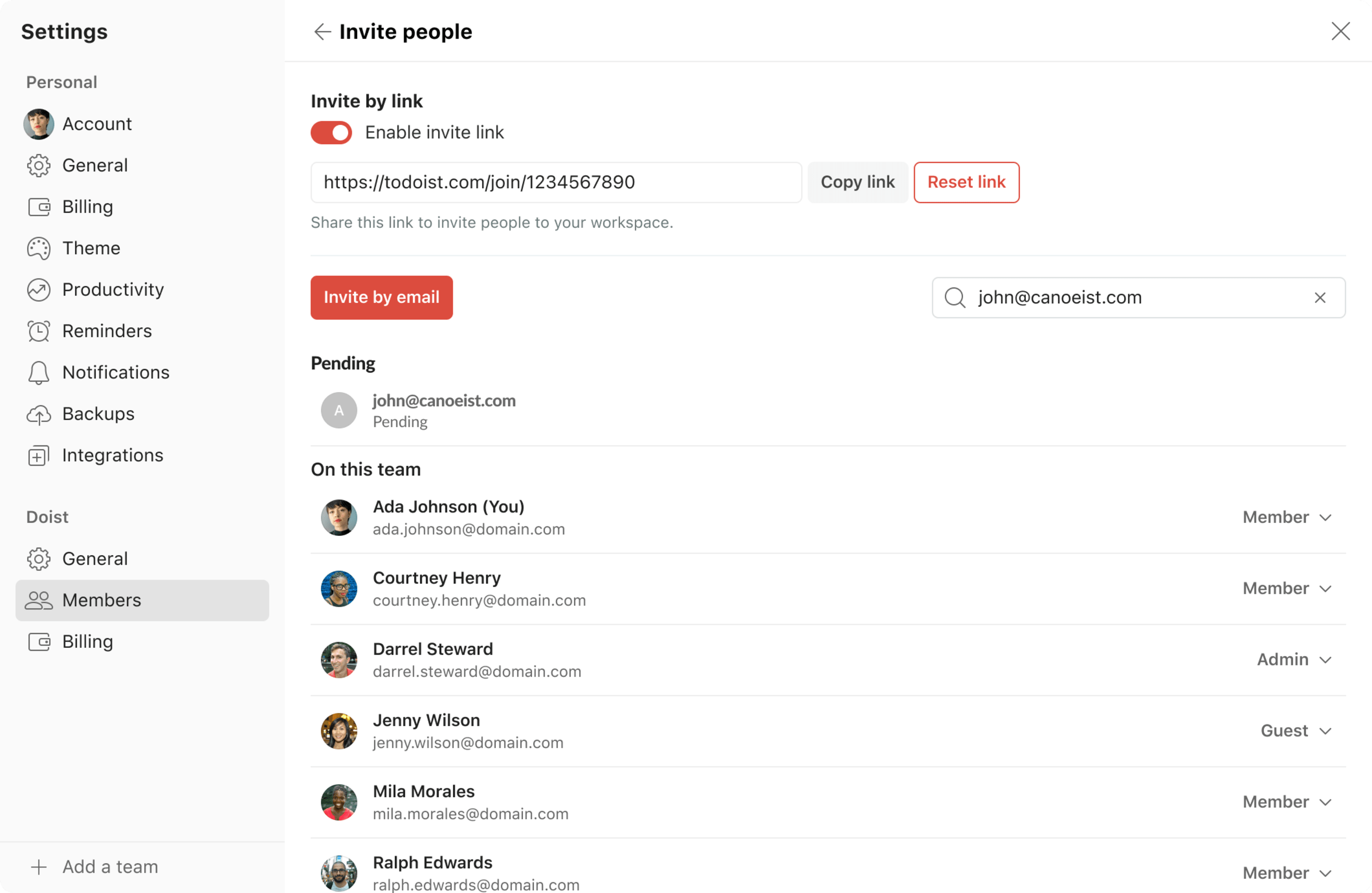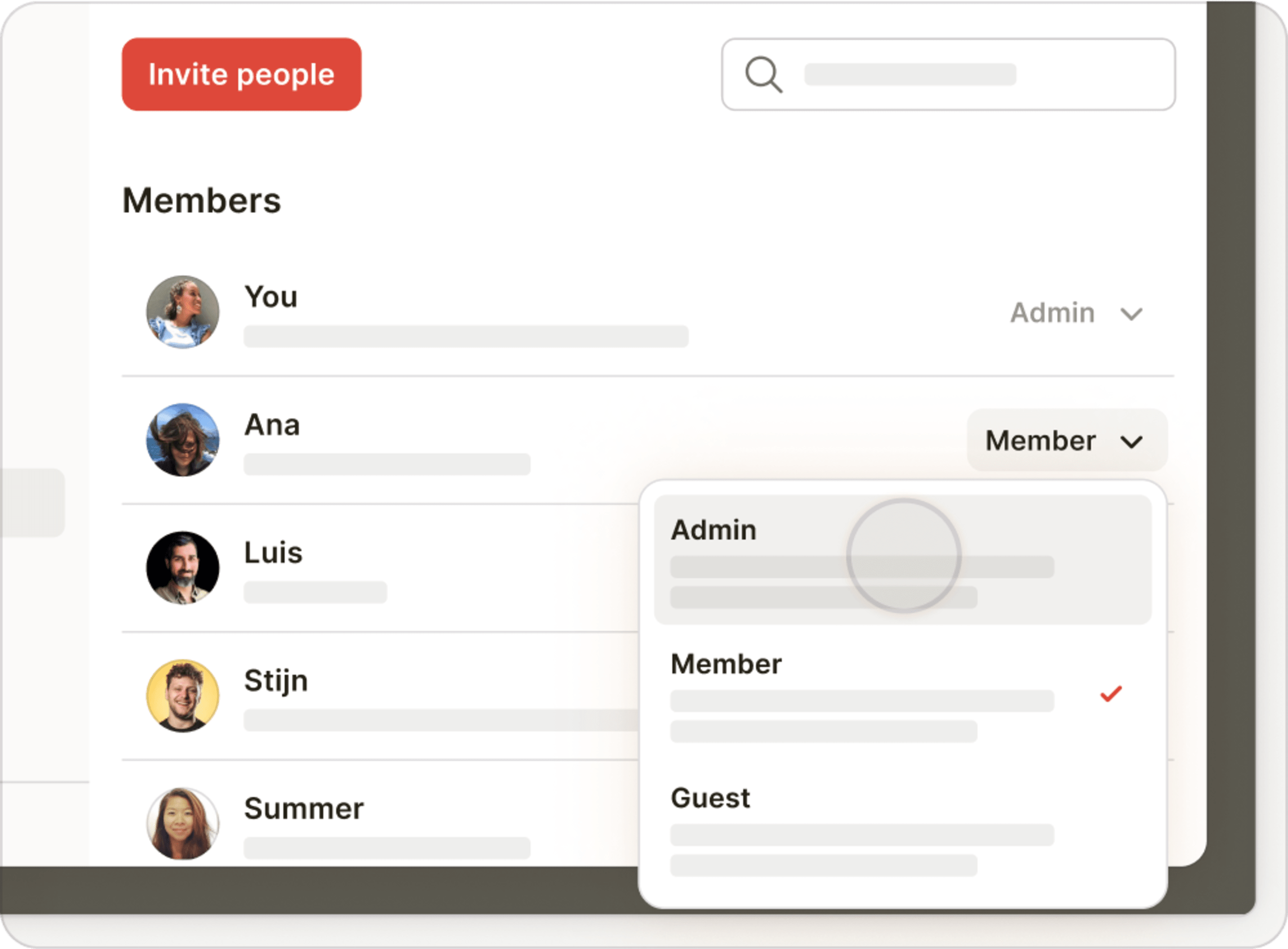50.000 teams zoals de jouwe vertrouwen op Todoist om samen hun werk bij te houden. Maar tot nu toe was de enige "functie" die specifiek voor teamwork ontworpen was, een gecentraliseerde facturatie.
Werkruimtes zijn de eerste stap om teams meer tools te geven om gedeeld werk te vereenvoudigen en te organiseren.
Er zal niet veel veranderen aan de manier waarop je dagelijks samenwerkt met je team. Je hebt nog steeds gedeelde projecten waarin je taken kan toewijzen, deadlines kan instellen, context kan toevoegen in taakomschrijvingen en opmerkingen, en in het algemeen alle dingen kan doen die je leuk vindt aan het samenwerken in Todoist.
Maar er zijn een aantal coole nieuwe dingen die je team met werkruimtes kan doen, en ze leggen de basis voor wat nog veel meer handige functies voor teamwork zullen worden.
Om je op snelheid te brengen zullen we:
- Je vertellen wat een werkruimte nu eigenlijk is.
- Een aantal handige dingen uitleggen die je team kan doen, en we delen ook een aantal verbeteringen die we achter de schermen hebben aangebracht.
- Je de nieuwe admin-controle en teambeheer in teamwerkruimtes tonen.
- Je door de eenvoudige maar cruciale stappen lopen die je moet nemen om je team gaande te krijgen. (Niets beangstigends, dat beloven we!)
Aan het einde van deze korte gids, heb je een duidelijk overzicht van werkruimtes en zal je alles weten dat je moet weten om de verhuizing voor je team vlotjes te laten lopen. Klaar? Laten we beginnen:
Wacht, wat is een werkruimte?
Je teamwerkruimte is een gedeelde thuisbasis voor de taken en projecten van je team. De grootste verandering is dat alle leden van je teamwerkruimte de projecten daar kunnen zien, zowel actieve als gearchiveerde. (Je kan er ook voor kiezen om ze privé te maken.)
Je persoonlijke projecten zijn daarentegen alleen voor jou. Je team kan de projecten en taken hier niet zien, tenzij je er specifiek voor kiest om ze te delen. Als je ooit het team verlaat, heb je nog steeds toegang tot alles in je persoonlijke projecten.
Vrij duidelijk, niet? Nu kunnen we door naar de leuke dingen.
Wat je team met werkruimtes kan doen
Vrij veel! Iedereen in je teamwerkruimte kan:
Teamprojecten bekijken en previewen
Teamleden kunnen nu projecten in je teamwerkruimte doorbladeren, ze met een klik previewen en eraan deelnemen als ze actie moeten ondernemen, of als ze het gewoon in het oog willen houden. (Je kan teamprojecten ook privé maken.)
Alleen de projecten waar je aan deelneemt zullen in je zijbalk verschijnen voor snelle toegang.
Teamprojecten in mappen organiseren
Mappen vervangen subprojecten als een gedeelde methode om je teamwerkruimte te organiseren. Groepeer je teamprojecten op klant, departement, initiatief, wat het het gemakkelijkst maakt voor je team om de projecten te vinden die ze nodig hebben!
Projecten via een link delen
Alle leden kunnen op de link klikken, het project previewen en eraan deelnemen om meteen actie te ondernemen. (Het is niet nodig om projecten handmatig één voor één met elk teamlid te delen.)
Snelle tip
Je kan ook links naar taken, opmerkingen en secties ophalen om ernaar te verwijzen in een e-mail, Twist-gesprek, Slack-bericht of waar je team ook samenwerkt.
In de overzichten Vandaag en Aankomend op werkruimte groeperen en filteren
Klik op Overzicht rechts bovenin Vandaag, Aankomend of een ander overzicht om opties te vinden voor het:
- Groeperen van taken op persoonlijke en teamprojecten.
- Filteren van taken om je enkel op dat ene gebied te focussen.
Dit creëert meer scheiding tussen teamwork en persoonlijk werk.
Snelle tip
Het filteren op label of verantwoordelijke binnen projecten is ook superhandig binnen grote, complexe teamprojecten. Zoom in op de details zonder het grote geheel uit het oog te verliezen. Meer over overzichtopties
Aangepaste filteroverzichten gebaseerd op werkruimte aanmaken
Maak je eigen filteroverzichten aan om je op de juiste taken op het juiste moment te richten. Bijvoorbeeld: zie alleen de taken in je teamwerkruimte die aan jou toegewezen zijn en vandaag af moeten zijn.
- Gebruik de zoekopdracht
werkruimte: teamnaamom alleen de taken in teamprojecten mee te nemen. - Gebruik de zoekopdracht
werkruimte: Mijn projectenom alleen de taken in je persoonlijke projecten mee te nemen.
Hier zijn een paar werkruimte-gebaseerde filters die je handig kan vinden:
| Filter-zoekopdracht | Wat het toont | Handig voor... |
Werkruimte: teamnaam & toegewezen aan: mij & komende 7 dagen | Alle taken in je teamwerkruimte die aan jou toegewezen zijn en die deze week gedaan moeten worden | Je gezamenlijk werk voor de week plannen |
Werkruimte: teamnaam & toegewezen door: mij | Alle taken die je aan iemand anders in je teamwerkruimte toegewezen hebt | De voortgang op de dingen die je gedelegeerd hebt bijhouden |
| Werkruimte: teamnaam & over tijd | Alle taken in mijn teamwerkruimte die over tijd zijn | Blokkades opsporen en plannen vroegtijdig aanpassen |
Meer over het aanmaken van filter-zoekopdrachten
Nu we een aantal functies voor het hele team hebben besproken, gaan we een aantal rolspecifieke mogelijkheden voor jou bekijken, wanneer je een team-admin bent.
Andere leuke admin-dingen die je met teamwerkruimtes kan doen
Mensen via link uitnodigen voor de werkruimte
Ga gewoon naar je teamwerkruimte > klik op Leden rechts bovenin > kopieer de link.
Rollen en toegangscontrole beheren
Als admin kan je alle mensen in je team zien in het tabblad Leden en kan je op elk moment rollen wijzigen of toegang intrekken.
- Admin: Kan instellingen wijzigen, mensen uitnodigen, en aan teamprojecten deelnemen en ze aanmaken.
- Lid: Kan geen instellingen wijzigen. Kan mensen uitnodigen, en aan teamprojecten deelnemen en ze aanmaken.
- Gast: Kan geen instellingen wijzigen of mensen uitnodigen. Heeft alleen toegang tot de teamprojecten waarvoor ze uitgenodigd werden.
Per ongeluk verwijderen voorkomen
In gedeelde projecten buiten teamwerkruimtes kan elke medegebruiker projecten verwijderen. Dit veroorzaakte soms dat een teamlid per ongeluk een project verwijderde, dat alleen met de meest recente backup hersteld kan worden.
In teamwerkruimtes kunnen alleen admins en de makers van projecten projecten verwijderen. De rest kan ze alleen archiveren, wat eenvoudig kan worden teruggedraaid in het archief van je team.
Eigenaarschap van gegevens verduidelijken
Het team bezit en beheert de gegevens in de teamwerkruimte. Individuen zijn eigenaar van en hebben controle over de gegevens in hun persoonlijke projecten. Dat betekent dat iedereen op één plek een volledig beeld kan krijgen van wat er op hun bord ligt (werktaken, persoonlijke taken en teamtaken) , terwijl de gegevens van je team toch worden beschermd.
Bestaande projecten naar je teamwerkruimte verhuizen
Alle leden van je Todoist Business-account zitten al in je nieuwe teamwerkruimte. Ze kunnen daar beginnen met het aanmaken van nieuwe projecten, maar bestaande teamprojecten zitten echter nog steeds in de sectie Mijn projecten.
Sleep bestaande teamprojecten van Mijn projecten naar de nieuwe teamwerkruimte.
Of verplaats projecten via het drie stippen-menu om het project te bewerken rechts van elk project.
Door projecten te verplaatsen, geef je andere leden de mogelijkheid om ze zelfstandig te bekijken en eraan deel te nemen en maak je samenwerking eenvoudiger met één gedeeld overzicht voor het team.
Snelle tip
Je kan project-secties en -taken ook verplaatsen tussen werkruimtes dankzij de feedback van onze vroege betatesters. Veel testers vonden het handig om snel een taak te noteren in hun inbox en later terug te komen om het te organiseren in hun teamwerkruimte.
Een belangrijke opmerking over facturering als je je in een regio met btw bevindt
Je huidige Business-abonnement, factuurgegevens, en voorbije facturen zijn allemaal overgezet naar de instellingen voor je teamwerkruimte, rechts bovenin het overzicht voor de werkruimte.
Er verandert niets aan je abonnement en je behoudt je legacy prijs (tenzij je opzegt of je factureringscyclus wijzigt). Het Business-abonnement wordt echter exclusief belastingen vanaf je volgende factureringsperiode.
Om vrijgesteld te blijven van de belasting die mogelijk van toepassing is in jouw regio (bv. EU/VK), controleer dan dat het btw-nummer en factuurgegevens die je in de factureringsinstellingen ingevoerd hebt nog steeds correct zijn. Meer informatie over btw-vrije facturen.
Waarschuwing
De facturatie gebeurt per team. Elk team wordt apart gefactureerd, gebaseerd op het aantal leden. Indien je een tweede team aanmaakt en dezelfde teamleden uitnodigt, betaal je dubbel wanneer je die teamwerkruimte upgradet.
Help mee de toekomst van teamwork in Todoist vorm te geven
In het kort: ons doel is om een eenvoudige maar krachtige taakmanager te maken die individuen en teams graag gebruiken. Teamwerkruimtes zijn slechts het begin.
Deze update pakt een aantal al lang bestaande klachten over het samenwerken in Todoist aan (omslachtig delen van projecten, gebrek aan toegangscontrole, synchronisatieproblemen) en legt de basis voor een krachtigere teamervaring die eraan komt.
Begin je nieuwe teamwerkruimte te gebruiken en laat ons weten waar we als volgende aan zouden moeten werken!